21.1 Einrichten der Regeln für den nächstgelegenen Server
Wenn Ihnen mehrere Inhaltsserver zur Verfügung stehen, können Sie mittels der Regeln für den nächstgelegenen Server festlegen, von welchem Inhaltsserver ein verwaltetes Gerät seine Inhalte herunterlädt. In diesen Regeln ordnen Sie Geräte mittels ihrer Netzwerkadressen (DNS-Namen und IP-Adressen) bestimmten Inhaltsservern zu.
Sie können zum Beispiel eine Regel einrichten, mit der Sie alle Geräte innerhalb des IP-Adressbereichs 123.45.67.1 bis 123.45.67.100 zu ContentServer1 zuordnen.
In den nachfolgenden Abschnitten erhalten Sie Informationen und Anweisungen zur Einrichtung der Regeln für den nächstgelegenen Server:
21.1.1 Zum Verständnis der Regeln für nächstgelegenen Server
Wenn Ihre ZENworks-Verwaltungszone mehrere Server enthält (Primärserver und Satelliten), muss den Geräten mitgeteilt werden, mit welchem Server sie Kontakt aufnehmen sollen. In der Kontrollleiste "Regeln für nächstgelegenen Server" können Sie Regeln erstellen, mit deren Hilfe festgelegt wird, mit welchen Servern ein Gerät hinsichtlich Erfassung, Inhalt und Konfiguration Kontakt aufnimmt.
Im Hinblick auf die Regeln für den nächstgelegenen Server werden Geräte, die als Satellit konfiguriert sind, als Server betrachtet. Sie können daher in den Listen und aufgeführt sein.
In den nachfolgenden Abschnitten finden Sie Informationen, mit denen Sie sich vor der Erstellung von Regeln für nächstgelegenen Server vertraut machen sollten:
Sammel-, Inhalts- und Konfigurationsserver
Es gibt drei grundlegende Funktionen, für die Geräte mit einem Server Kontakt aufnehmen:
-
Sammlung: Inventar- und Meldungsprotokollinformationen werden von allen Geräten erfasst, im ZENworks-Kontrollzentrum angezeigt und in Form von Berichten ausgegeben. Jeder ZENworks-Primärserver und jeder Satellit kann als Erfassungsserver fungieren.
-
Inhalt: Den verwalteten Geräten wird Inhalt bereitgestellt. Jeder ZENworks-Primärserver und jeder Satellit kann als Inhaltsserver fungieren.
-
Konfiguration: Konfigurationseinstellungen und Registrierungsinformationen werden auf Geräte angewendet. Nur ZENworks-Primärserver können als Konfigurationsserver fungieren.
Ein Gerät kann hinsichtlich aller drei Funktionen mit demselben Server Kontakt aufnehmen. Es kann auch hinsichtlich jeder einzelnen Funktion mit einem anderen Server Kontakt aufnehmen.
Zuordnen von Geräten zu Erfassungs-, Inhalts- und Konfigurationsservern
Mit einer Regel für nächstgelegenen Server werden Geräte mit bestimmten Netzwerkadressen drei Listen zugeordnet: einer , einer und einer .
Angenommen, Sie möchten eine Regel für Geräte erstellen, die im IP-Adressbereich zwischen 123.45.678.1 und 123.45.678.100 liegen. Sie geben den IP-Adressbereich an und erstellen dann die drei folgenden Listen:
|
Liste "Erfassungsserver" |
Liste "Inhaltsserver" |
Liste "Konfigurationsserver" |
|---|---|---|
|
Server 1 |
Server 3 |
Server 1 |
|
Server 2 |
Server 1 |
Server 3 |
|
Server 3 |
|
Server 2 |
Basierend auf den drei Listen nimmt jedes Gerät, dessen IP-Adresse im Bereich liegt, hinsichtlich Erfassung mit Server 1, hinsichtlich Inhalt mit Server 3 und hinsichtlich Konfiguration mit Server 1 Kontakt auf. Falls einer dieser Server nicht verfügbar ist, nimmt das Gerät mit dem nächsten Server in der Liste Kontakt auf.
Effektive Regeln
Die Regeln für nächstgelegenen Server können auf drei Ebenen konfiguriert werden.
-
Verwaltungszone: Die Regeln werden von sämtlichen Geräteordnern und Geräten übernommen.
-
Geräteordner: Die Regeln werden von sämtlichen Geräten übernommen, die im Ordner bzw. den zugehörigen Unterordnern enthalten sind. Sie setzen die Einstellungen der Verwaltungszone außer Kraft.
-
Gerät: Die Regeln haben nur für das Gerät Gültigkeit, für das sie konfiguriert wurden. Sie setzen die Einstellungen auf Verwaltungszonen- und Ordnerebene außer Kraft.
Auf jedes Gerät kann nur eine Regel für nächstgelegenen Server angewendet werden. Die effektive Regel eines Geräts wird folgendermaßen bestimmt:
-
Geräteeinstellungen: Es werden sämtliche Regeln ausgewertet, die für das Gerät festgelegt wurden. Wenn das Gerät die Kriterien einer Regel erfüllt, wird diese Regel zur effektiven Regel des Geräts.
-
Ordnereinstellungen: Wenn keine Geräteregel verwendet werden kann, werden sämtliche Regeln ausgewertet, die für den übergeordneten Ordner des Geräts festgelegt wurden. Wenn das Gerät die Kriterien einer Regel erfüllt, wird diese Regel zur effektiven Regel des Geräts. Anderenfalls werden die Regeln für den nächsthöheren Ordner in der Hierarchie ausgewertet.
-
Verwaltungszone: Wenn keine Ordnerregel verwendet werden kann, werden sämtliche Regeln ausgewertet, die in der Verwaltungszone festgelegt wurden. Wenn das Gerät die Kriterien einer Regel erfüllt, wird diese Regel zur effektiven Regel des Geräts. Wenden Sie andernfalls die Standardregel auf das Gerät an.
-
Standardregel: Wenn keine Regel für ein Gerät, einen Geräteordner oder die Verwaltungszone anwendbar ist, wird für dieses Gerät die Standardregel verwendet. Bei der Standardregel handelt es sich lediglich um eine Auflistung aller Inhaltsserver in der Reihenfolge, in der die Geräte mit den Servern Kontakt aufnehmen sollen.
21.1.2 Konfigurieren der Standardregel für den nächstgelegenen Server
Mit der Standardregel für den nächstgelegenen Server definieren Sie die Regel, mit deren Hilfe ein Gerät den nächstgelegenen Erfassungs-, Inhalts- und Konfigurationsserver ermittelt, wenn keine der Regeln für nächstgelegenen Server definiert wurden oder gelten. Bei dieser Regel handelt es sich lediglich um eine Auflistung von Servern in der Reihenfolge, in der die Geräte mit ihnen Kontakt aufnehmen sollen. Es ist nicht möglich, Server den Listen hinzuzufügen oder daraus zu entfernen.
Im Hinblick auf die Standardregeln für den nächstgelegenen Server werden Geräte, die als Satelliten konfiguriert sind, als Server betrachtet. Sie können daher in den Listen und aufgeführt sein.
Standardmäßig fungieren sämtliche ZENworks-Server als Erfassungs-, Inhalts- und Konfigurationsserver und werden in den Listen "Erfassungsserver", "Inhaltsserver" und "Konfigurationsserver" aufgeführt. Außerdem werden Geräte mit Inhalts- oder Imaging-Funktion in der Liste Inhaltsserver und Geräte mit Sammlungsfunktion in der Liste Erfassungsserver angezeigt.
So konfigurieren Sie die Standardregel für nächstgelegenen Server:
-
Klicken Sie im ZENworks-Kontrollzentrum auf die Registerkarte und dort auf (in der Kontrollleiste "Verwaltungszoneneinstellungen") > .
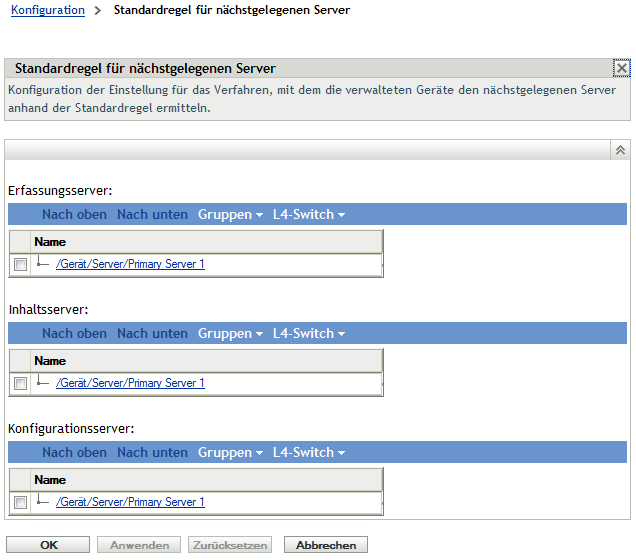
Im Abschnitt "Inhaltsserver" werden alle ZENworks-Primärserver und alle Satelliten mit der Rolle "Inhalt" Ihrer Zone aufgelistet. In dieser Liste können Sie keine Server hinzufügen oder entfernen. Sie können die Liste jedoch neu ordnen, damit sie der Reihenfolge entspricht, in der die Geräte mit den Servern Kontakt aufnehmen sollen.
-
Zur Konfiguration der Server in der Liste führen Sie die folgenden Schritte aus:
-
Mit den Schaltflächen und können Sie die Reihenfolge festlegen, in der die Geräte die Server kontaktieren, um deren Inhalt abzurufen.
-
Klicken Sie, nachdem Sie die Server wie gewünscht angeordnet haben, auf oder auf , um die Änderungen zu speichern.
21.1.3 Erstellen von Regeln für nächstgelegenen Server
-
Starten Sie das ZENworks-Kontrollzentrum.
-
Führen Sie einen der folgenden Vorgänge aus:
-
Zur Erstellung einer Regel für den nächstgelegenen Server für Ihre Verwaltungszone klicken Sie auf die Registerkarte und dort auf (in der Kontrollleiste "Verwaltungszoneneinstellungen") > .
-
Zur Erstellung einer Regel für den nächstgelegenen Server für einen Geräteordner öffnen Sie die Seite "Details" des Ordners und klicken Sie dort auf > (in der Kontrollleiste "Einstellungen") > .
-
Zur Erstellung einer Regel für den nächstgelegenen Server für ein Gerät öffnen Sie die Seite "Details" des Geräts und klicken Sie dort auf > (in der Kontrollleiste "Einstellungen") > .
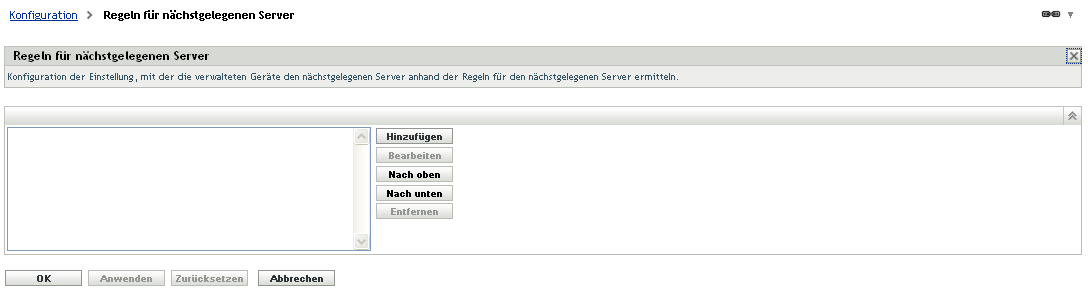
-
-
Wenn Sie Regeln für nächstgelegenen Server für ein Gerät oder einen Geräteordner erstellen, klicken Sie auf , um die Kontrollleiste "Regeln für nächstgelegenen Server" zu aktivieren.
Die Option (nicht abgebildet) steht nur auf der Ebene von Geräten und Geräteordnern zur Verfügung.
-
Klicken Sie zum Öffnen des Dialogfelds "Regelaufbau" auf
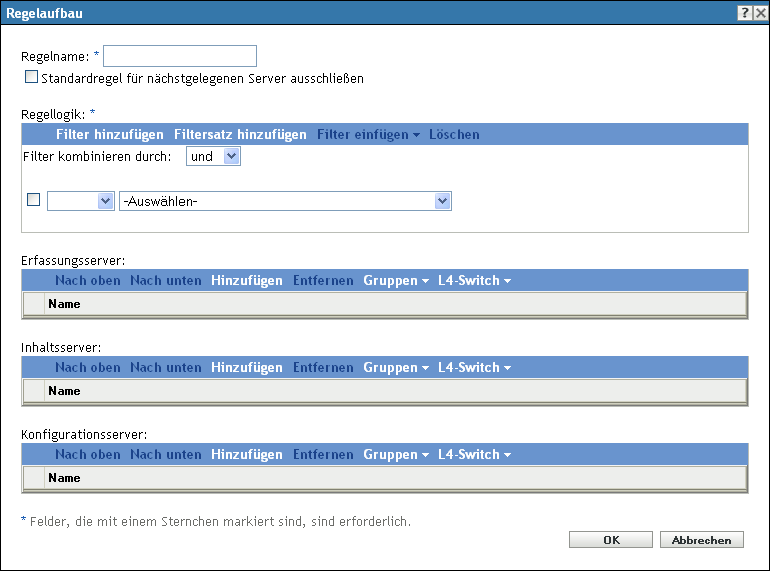
-
Geben Sie im Feld einen Namen für die Regel ein.
Der Name wird in der Liste "Regeln für nächstgelegenen Server" im ZENworks-Kontrollzentrum angezeigt. Klicken Sie für den Zugriff auf diese Liste im linken Fenster auf , klicken Sie auf die Registerkarte und dann auf die Kontrollleiste , um sie zu öffnen. Klicken Sie auf den Abschnitt , um ihn zu öffnen, und klicken Sie anschließend auf . Alle definierten Regeln für die aktuelle Ebene werden dort angezeigt.
-
Wenn Sie die Standardregel für den nächstgelegenen Server nicht an die Server anhängen möchten, die Sie in dieser Regel für den nächstgelegenen Server auflisten, aktivieren Sie das Kontrollkästchen .
Die Rolle "Regel für nächstgelegenen Server" verwendet zunächst die in der Regel angegebenen Server. Wenn diese dem verwalteten Gerät nicht zur Verfügung stehen, werden alle anderen Server der Standardregel für den nächstgelegenen Server verwendet. Aktivieren Sie daher dieses Kontrollkästchen, wenn nur Inhalt von den in der Regel angegebenen Servern abgerufen werden soll. Dadurch wird der Inhalt aller anderen Server ausgeschlossen.
-
Erstellen Sie mithilfe der Felder den Regelausdruck.
Ein Ausdruck setzt sich aus Kriteriumsoption, Operator und Wert zusammen. Beispiel:
DNS-Namensfilter gleich *.novell.com
DNS-Namensfilter ist die Kriteriumsoption, gleich ist der Operator und *.novell.com ist der Wert. Im obigen Beispiel wird die Regel für nächstgelegenen Server nur auf Geräte angewendet, deren DNS-Name mit .novell.com endet.
Bei Bedarf können Sie NICHT verwenden, um eine logische Verneinung des Ausdrucks zu bewirken. Beispiel:
NICHT DNS-Namensfilter gleich *.novell.com
Im obigen Beispiel wird die Regel für nächstgelegenen Server nur auf Geräte angewendet, deren DNS-Name nicht mit .novell.com endet.
Es können mehrere Ausdrücke für die Regel verwendet werden. Beispiel:
DNS-Namensfilter gleich provo.novell.com oder IP-Adresse gleich 123.45.678.12/24
Sie können folgende Kriterien verwenden:
-
Zur Konfiguration der Server in der Liste führen Sie die folgenden Schritte aus:
Aufgabe
Vorgehensweise
Zusätzliche Details
Mitglieder zu einer Serverliste hinzufügen
-
Klicken Sie in einer der Rollenabschnittslisten auf .
-
Wählen Sie einen oder mehrere Server aus.
Sie können Primärserver und Satelliten hinzufügen.
-
Klicken Sie auf , um die ausgewählten Server zur Liste hinzuzufügen.
Die Server werden nur der Liste hinzugefügt, in der Sie auf geklickt haben. Die einzelnen Listen können verschiedene Server enthalten.
Primärserver und Satelliten mit der zugewiesenen Rolle werden automatisch in die Listen für die Standardregel für nächstgelegenen Server aufgenommen.
Server neu anordnen
-
Aktivieren Sie in einer der Rollenabschnittslisten das Kontrollkästchen eines Servers.
-
Klicken Sie wie erforderlich auf oder , um seine Position in der Liste zu ändern.
-
Wiederholen Sie diesen Vorgang für andere aufgeführte Server wie erforderlich.
Die Reihenfolge der Server in den Listen legt fest, in welcher Reihenfolge die Geräte die Server in ihrer Funktion als Erfassungs-, Inhalts- und Konfigurationsserver kontaktieren.
Sie können die Server in den Listen unterschiedlich anordnen. So können Sie die Erfassungs-, Inhalts- und Konfigurationsarbeitslast gleichmäßiger verteilen, indem Sie unterschiedliche Server in einer Liste höher als in den anderen beiden Listen platzieren. Beispiel:
-
Erfassungsserver:
Server1, Server2, Server3
-
Inhaltsserver:
Server2, Server3, Server1
-
Konfigurationsserver:
Server3, Server1, Server2
Vorhandene Gruppe kopieren
-
Klicken Sie in einer der Rollenabschnittslisten auf > .
-
Wählen Sie eine Gruppe aus der Dropdown-Liste aus und klicken Sie auf .
-
Klicken Sie auf , damit die Änderungen wirksam werden.
Die kopierte Gruppe behält ihren Gruppennamen und einige ihrer Mitglieder bei.
Ein Mitglied bleibt in der kopierten Gruppe nur dann erhalten, wenn es bereits die Rolle aufweist, die dem neuen Abschnitt der kopierten Gruppe zugewiesen ist.
Leere Gruppe erstellen
-
Klicken Sie in einer der Rollenabschnittslisten auf > .
Später können Sie der Gruppe mit der Option > Mitglieder hinzufügen.
-
Klicken Sie auf , damit die Änderungen wirksam werden.
Die neu erstellte Gruppe wird nur in dem Rollenabschnitt angezeigt, in dem sie erstellt wurde.
Gruppe aus ausgewählten Servern erstellen
-
Aktivieren Sie in einer der Rollenabschnittslisten das bzw. die Kontrollkästchen eines oder mehrerer Server.
-
Klicken Sie auf > .
-
Geben Sie einen Gruppennamen ein und klicken Sie auf .
-
Klicken Sie auf , damit die Änderungen wirksam werden.
Server können Mitglieder von mehreren Gruppen und L4-Switch-Definitionen sein.
Server, die Mitglied einer Gruppe oder einer L4-Switch-Definition sind, werden nicht mehr in der obersten Ebene der Serverliste aufgeführt.
Gruppe entfernen
-
Aktivieren Sie in einer der Rollenabschnittslisten das bzw. die Kontrollkästchen einer oder mehrerer Gruppen.
-
Klicken Sie auf > und danach auf .
-
Klicken Sie auf , damit die Änderungen wirksam werden.
Wenn Sie eine Gruppe entfernen, bleiben die Server, die zuvor zu einer Funktionsabschnittsliste hinzugefügt wurden, erhalten. Dies geschieht automatisch durch Verschieben der Mitglieder, die innerhalb der Funktionsabschnittsliste nicht Mitglied einer anderen Gruppe oder einer L4-Switch-Definition sind, in die oberste Ebene der Serverliste.
Server zu einer Gruppe hinzufügen
-
Aktivieren Sie in einer der Rollenabschnittslisten das bzw. die Kontrollkästchen eines oder mehrerer Server.
-
Klicken Sie auf > .
-
Führen Sie einen der folgenden Vorgänge aus:
-
Wenn Sie die ausgewählten Server einer neuen Gruppe hinzufügen möchten, wählen Sie aus, geben Sie einen Gruppennamen an und klicken Sie auf .
-
Wenn Sie die ausgewählten Server einer vorhandenen Gruppe hinzufügen möchten, wählen Sie eine Gruppe aus der Dropdown-Liste des Felds aus und klicken Sie auf .
-
-
Klicken Sie auf , damit die Änderungen wirksam werden.
Server können Mitglieder von mehreren Gruppen und L4-Switch-Definitionen sein.
Server, die Mitglied einer Gruppe sind, werden nicht mehr in der obersten Ebene der Serverliste aufgeführt.
Server aus einer Gruppe entfernen
-
Aktivieren Sie in einer der Rollenabschnittslisten das bzw. die Kontrollkästchen eines oder mehrerer Server, die unter der Gruppe aufgeführt sind.
-
Klicken Sie auf > und klicken Sie auf .
-
Klicken Sie auf , damit die Änderungen wirksam werden.
Damit die Server, die bereits einer Rollenabschnittsliste hinzugefügt wurden, erhalten bleiben, werden entfernte Server, die kein Mitglied einer anderen Gruppe oder einer L4-Switch-Definition der Liste sind, in die oberste Ebene der Liste zurück verschoben.
L4-Switch-Definition erstellen
Diese Option steht im Dialogfeld "Regelaufbau" nicht zur Verfügung.
L4-Switch entfernen
-
Klicken Sie in einer der Rollenabschnittslisten auf > und danach auf .
-
Klicken Sie auf , damit die Änderungen wirksam werden.
Eine L4-Switch-Definition, die aus einem der drei Rollenabschnitte des Dialogfelds entfernt wird, wird auch aus den anderen beiden Rollenabschnitten entfernt.
Eine L4-Switch-Definition, die im Dialogfeld "Regelaufbau" entfernt wird, wird nicht von der Seite "Standardregel für nächstgelegenen Server" entfernt.
Wenn Sie eine L4-Switch-Definition entfernen, bleiben die Server, die zuvor zu einer Funktionsabschnittsliste hinzugefügt wurden, erhalten. Dies geschieht automatisch durch Verschieben der Mitglieder, die innerhalb der Funktionsabschnittsliste nicht Mitglied einer anderen Gruppe oder einer L4-Switch-Definition sind, in die oberste Ebene der Serverliste.
L4-Switch hinzufügen
-
Klicken Sie in einer der Rollenabschnittslisten auf > , wählen Sie in der Dropdown-Liste einen vorhandenen Switch aus und klicken Sie auf .
-
Klicken Sie auf , damit die Änderungen wirksam werden.
Diese Option ermöglicht Ihnen die Auswahl einer vorhandenen L4-Switch-Definition aus den Definitionen der Seite Standardregel für nächstgelegenen Server.
-
-
Mit den Schaltflächen und können Sie die Reihenfolge festlegen, in der die Geräte die Server kontaktieren, um deren Inhalt abzurufen.
Die Reihenfolge, in der die ZENworks-Server aufgelistet sind, ist die Reihenfolge, in der ein Gerät mit ihnen Kontakt aufnimmt. Wenn der erste ZENworks-Server nicht verfügbar ist, erfolgt die Kontaktaufnahme mit dem zweiten Server usw.
-
Wenn Sie den Vorgang abgeschlossen haben, klicken Sie auf , um die Regel der Liste hinzuzufügen.
-
Wiederholen Sie Schritt 2 bis Schritt 10, um weitere Regeln zu erstellen.
-
Im Bedarfsfalls können Sie nach Abschluss der Regelerstellung mithilfe der Schaltflächen und die Regeln in der Liste neu ordnen.
Die Aktionen werden in der Reihenfolge, in der sie aufgelistet sind, ausgeführt. Es empfiehlt sich, die Regeln in die Reihenfolge zu bringen, in der sie evaluiert werden sollen.